【写在前面】本文只针对常用命令
从今天开始给大家分享一下常用的Linux相关的知识。主要思路如下:
Linux相关知识;
存储相关知识;
云计算相关知识;
容器相关知识;
技巧及相关软件分享
哪!我们从Linux相关知识开始吧!
一、文件相关的操作
cd /tmp -----目录的切换
mkdir -p /mifan -----在根目录下创建mifan的目录
rm -rf /mifan -----删除根目录下的mifan目录
rm -rf /mifan/nova.conf -----删除mifan目录下的nova.conf文件
touch swift.conf -----创建swift.conf的文件
scp -r /mifan/nova.conf root@192.168.11.20:/tmp -----把mifan目录下的nova.conf文件复制到192.168.11.20的tmp目录下
二、vi文本编辑命令
vi或vim,在ubuntu操作系统中自带的文本编辑很难用,我们可以自行安装vim,apt-get install vim即可。常用的vi命令如下:
1:vi +n filename :打开文件,并将光标置于第n行首
2:在底行模式下,输入:set nu显示行号
3:将光标移动到248行,命令:248G,即在命令行模式下输入248shitf+g
4:复制以下6行内容,命令:6yy
5:将光标移动到最后一行行首,命令:G,即shift+g
6:粘贴复制的内容,命令:p
7:删除光标下6行,命令:6dd
8:撤销上一步的操作,命令:u
9:从上往下查找字符串“part”,命令:/part,n下一个
10:从下往上查找字符串“part”,命令:?part,n上一个
11:vi +/pattern filename:打开文件,并将光标置于第一个与pattern匹配的串处
12:vi -r filename :在上次正用vi编辑时发生系统崩溃,恢复filename
13:
h :光标左移一个字符
l :光标右移一个字符
space:光标右移一个字符
Backspace:光标左移一个字符
k或Ctrl+p:光标上移一行
j或Ctrl+n :光标下移一行
Enter :光标下移一行
w或W :光标右移一个字至字首
b或B :光标左移一个字至字首
H :光标移至屏幕顶行
M :光标移至屏幕中间行
L :光标移至屏幕最后行
0:(注意是数字零)光标移至当前行首
$:光标移至当前行尾
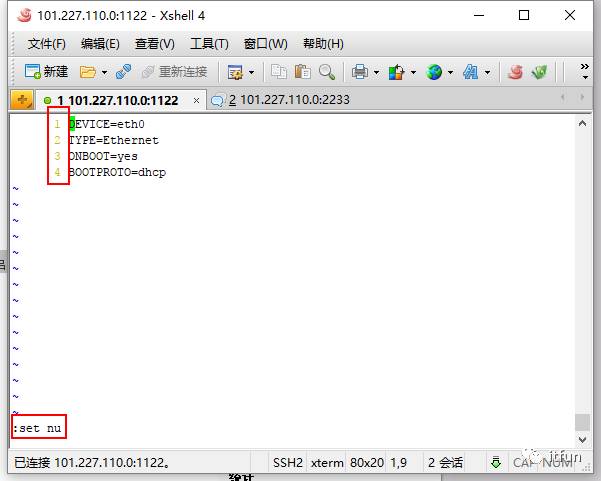
三、软件的安装(yum网络源分享与本地源搭建)
A.网络源
1)CentOS5
wget -O /etc/yum.repos.d/CentOS-Base.repo http://mirrors.aliyun.com/repo/Centos-5.repo
2)CentOS6
wget -O /etc/yum.repos.d/CentOS-Base.repo http://mirrors.aliyun.com/repo/Centos-6.repo
3)CentOS7
wget -O /etc/yum.repos.d/CentOS-Base.repo http://mirrors.aliyun.com/repo/Centos-7.repo
4)Ubuntu11源
第一步:vi /etc/apt/sources.list
第二步:清除所有内容,粘贴如下内容:
deb http://mirrors.163.com/ubuntu/ trusty main restricted universe multiverse
deb http://mirrors.163.com/ubuntu/ trusty-security main restricted universe multiverse
deb http://mirrors.163.com/ubuntu/ trusty-updates main restricted universe multiverse
deb http://mirrors.163.com/ubuntu/ trusty-proposed main restricted universe multiverse
deb http://mirrors.163.com/ubuntu/ trusty-backports main restricted universe multiverse
deb-src http://mirrors.163.com/ubuntu/ trusty main restricted universe multiverse
deb-src http://mirrors.163.com/ubuntu/ trusty-security main restricted universe multiverse
deb-src http://mirrors.163.com/ubuntu/ trusty-updates main restricted universe multiverse
deb-src http://mirrors.163.com/ubuntu/ trusty-proposed main restricted universe multiverse
deb-src http://mirrors.163.com/ubuntu/ trusty-backports main restricted universe multiverse
B.本地yum源搭建
上传6.7版本的ISO到/tmp目录下,挂载系统ISO镜像用下面的命令:
# mount -o loop /tmp/rhel-server-6.7-x86_64-dvd.iso /var/www/html/
到/var/www/html/rhel6.7/x86_64/Packages
# rpm -ivh httpd-2.2.15-45.el6.x86_64.rpm
# vi /etc/httpd/conf/httpd.conf
修改:
Listen 0.0.0.0:80
service httpd restart
需要使用该源的yum配置文件如下:
vi /etc/yum.repos.d/rhel-source.repo
[rhel6.7]
name=Red Hat Enterprise Linux 6.7
baseurl= http://x.x.x.x/rhel6.7/x86_64
enabled=1
gpgcheck=0
C.常用命令
1)yum install -y lrzsz 笔者比较喜欢使用这个软件进行上传和下载,上传命令就是rz,下载命令就是sz加文件,很方便的哦!
2)yum repolist -----查看yum源的状态
3)yum clean all -----清除所有
4)yum makecache -----建立缓存
5)yum remove lrzsz -y -----卸载lrzsz
6)rpm -ivh lrzsz.rpm -----安装rpm软件
7)rpm -e lrzsz.rpm -----卸载rpm软件
8)rpm -qa |grep lrzsz.rpm -----查询某个软件是否已经安装
注:安装rpm包需要将该包上传至服务器,并赋予权限,然后才可以执行哦!
四、防火墙关闭
1)CentOS6
chkconfig iptables off
2)CentOS7
systemctl stop firewalld.service #停止firewall
systemctl disable firewalld.service #禁止firewall开机启动
3)ubuntu
ufw disable
五、安装图形化界面
1)CentOS6
yum groupinstall "Desktop"
yum groupinstall "X Window System"
yum groupinstall "Chinese Support"
startx
2)CentOS7
yum -y groupinstall "Server with GUI"
startx
六、LVM逻辑卷
【后面会有专门的进行描述LVM哦!】
1)简介:LVM是Linux环境中对磁盘分区进行管理的一种机制,是建立在硬盘和分区之上、文件系统之下的一个逻辑层,可提高磁盘分区管理的灵活性。
2)常用命令:
I.查看
pes、pedisplay 查看pe的大小(pes==pescan)
pvs、pvdisplay 查看物理卷
vgs、vgdisplay、 查看卷组
lvs、lvdisplay、 查看逻辑卷
fdisk -L 查看磁盘分区II.创建
pvcreate 设备路径 创建物理卷
vgcreate 名字 pv路径 创建卷组
lvcreate -n 名字 -L 大小 vg名 创建逻辑卷
格式化:mkfs.ext4 lv完整路径 格式化逻辑卷(mkfs.文件系统格式或-t 文件系统格式)
挂载:mount lv完整路径 挂载点 挂载使用(可以使用/etc/fstab或autofs)III.删除
1.卸载:umount
2.删lv:lvremove lv完整路径
3.删vg:vgremove vg名
4.删PV:pvremove 设备完整路径 去硬盘IV.扩展
1.扩展pv:相当于创建pv
2.扩展vg:vgextend vg名 新增pv路径
3.扩展lv:lvextend -L +扩展量 lv完整名
4.刷新文件系统:resize2fs lv完整路径
注意:灵活运用,看实际情况,注意顺序 (支持在线操作)V.缩小
1.首先进行卸载 umount 检查文件系统:e2fsck -f lv完整路径
2.减少文件系统:resize2fs lv完整路径 减少到的大小
3.减少lv卷大小:lvreduce -L -减少量的大小 lv的完整路径
4.挂载使用
减小需谨慎,文件系统的减小后大小一定要和lv卷最终大小相等七、其他基础命令
1.Linux下管理员强行踢出用户的命令使用方法
pkill -kill -t pts/2
2.blocked for more than 120 seconds problem
sudo vi /etc/sysctl.conf
vm.dirty_background_ratio = 5
vm.dirty_ratio = 10
sudo reboot
3.Account locked due to failed logins
使用root用户登陆后执行:
pam_tally2 --user=username --reset
4.压缩与解压
tar zxvf mifan.tar.gz -----将mifan压缩包解压
tar czvf mifan.tar.gz /mifan/* -----将根目录下面的mifan压缩
5.文件权限
chomd 777 *.rpm -----赋予执行权限
chmod a+x *.rpm -----赋予执行权限
6.用户创建与密码
useradd mifan
passwd mifan
root下直接输入passwd则修改root密码
7.KVM的安装
yum install -y libvirt* qemu-kvm virt-manager virt-viewer
service libvirtd restart
virt-manager
输入上面三条命令即可启动(后期会有专门介绍哦!)
8.查询CPU是否支持虚拟化
egrep '(vmx|svm)' --color=always /proc/cpuinfo
9.互信访问
ssh-keygen
ssh-copy-id -i ~/.ssh/id_rsa.pub 192.168.0.10
10.常用的时钟源
time1.aliyun.com(time1-7都可以哦)
今天先跟大家分享到这里,欢迎大家收藏转发!




















 1460
1460











 被折叠的 条评论
为什么被折叠?
被折叠的 条评论
为什么被折叠?








